


U kunt op het tabblad Geavanceerde modus (Advanced Mode) de helderheid, kleurtint, enzovoort, van afbeeldingen opgeven, en meerdere documenten tegelijk vanuit de ADF (automatische documentinvoer) scannen. Wanneer u een model gebruikt dat is uitgerust met een automatisch dubbelzijdige ADF, kunt u beide kanten van documenten automatisch met de ADF scannen.
Bij het scannen vanuit de ADF worden de documenten gescand zonder eerst een voorbeeld weer te geven.
Plaats de documenten op de ADF van het apparaat en start ScanGear (scannerstuurprogramma).
Klik op het tabblad Geavanceerde modus (Advanced Mode) en selecteer Document (ADF enkelzijdig) (Document (ADF Simplex)) of Document (ADF dubbelzijdig) (Document (ADF Duplex)) onder Bron selecteren (Select Source).
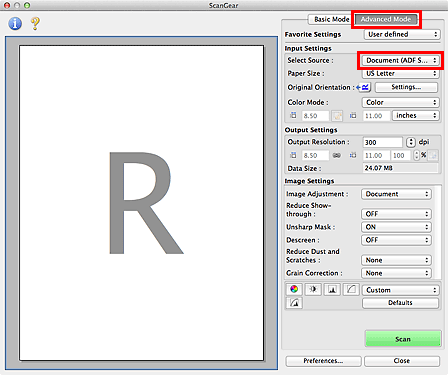
 Opmerking
OpmerkingDe instellingen blijven niet behouden als u schakelt tussen modi.
U kunt Document (ADF dubbelzijdig) (Document (ADF Duplex)) wanneer u een model gebruikt dat is uitgerust met een automatisch dubbelzijdige ADF.
Stel Instellingen voor invoer (Input Settings) in, afhankelijk van het document of het doel.
 Opmerking
OpmerkingWanneer u een model gebruikt dat is uitgerust met een automatisch dubbelzijdige ADF, kunt u opgeven hoe het papier moet worden uitgevoerd na het scannen van beide zijden vanuit de ADF in ADF Dubbelzijdig Instellingen voor papieruitvoer (ADF Duplex Paper Output Settings) op het tabblad Scannen (Scan) van het dialoogvenster Voorkeuren (Preferences).
Stel de Instellingen voor uitvoer (Output Settings) in.
Breng naar wens afbeeldingscorrecties en kleuraanpassingen aan.
Klik op Scannen (Scan).
Het scannen begint.
 Opmerking
OpmerkingKlik op  (Informatie) om een dialoogvenster te openen waarin u de huidige scan-instellingen (documenttype etc.) kunt controleren.
(Informatie) om een dialoogvenster te openen waarin u de huidige scan-instellingen (documenttype etc.) kunt controleren.
Bij Status van het dialoogvenster ScanGear na het scannen (Status of ScanGear dialog after scanning) op het tabblad Scannen (Scan) van het dialoogvenster Voorkeuren (Preferences) kunt u de reactie van ScanGear opgeven.
Naar boven |